Conecte/controle computadores pela rede com o KontrolPack

Controle computadores em sua rede com facilidade usando o KontrolPack. Conecte e gerencie computadores com diferentes sistemas operacionais sem esforço.
O aplicativo Bitwarden é um gerenciador de senhas de código aberto para Linux, Mac, Windows e a maioria dos navegadores modernos. É totalmente gratuito e oferece recursos úteis, como integração com o ubikey e muitos aspectos da área de trabalho.
Uma das melhores razões para escolher o Bitwarden em vez de algo como LastPass ou Dashlane é que todos os recursos que ele oferece são gratuitos e não há necessidade de cobrar uma assinatura. O melhor de tudo é que eles levam o Linux a sério como plataforma, oferecendo um aplicativo nativo para instalação. Veja como fazê-lo funcionar em seu sistema.
Os desenvolvedores do Bitwarden têm um pacote DEB disponível para download, o que significa que se você estiver usando o Ubuntu ou o Debian, ou uma distribuição Linux que usa o formato de empacotamento do Debian, você poderá instalar o aplicativo rapidamente.
Para obter o pacote Bitwarden DEB mais recente, clique neste link aqui . Deve iniciar instantaneamente o download do pacote. Uma vez que o DEB é feito descarga, abrir um terminal pressionando Ctrl + Alt + T ou Ctrl + Shift + T .
Usando o comando CD , mova a sessão de linha de comando para a pasta “Downloads” onde o pacote Bitwarden está localizado.
cd ~ / download
Dentro do diretório “Downloads”, você poderá instalar o pacote Bitwarden no sistema com o comando dpkg .
sudo dpkg -i Bitwarden - * - amd64.deb
Após a instalação, use o comando apt install para corrigir quaisquer problemas de dependência que possam ter surgido durante o processo de instalação do pacote.
sudo apt install -f
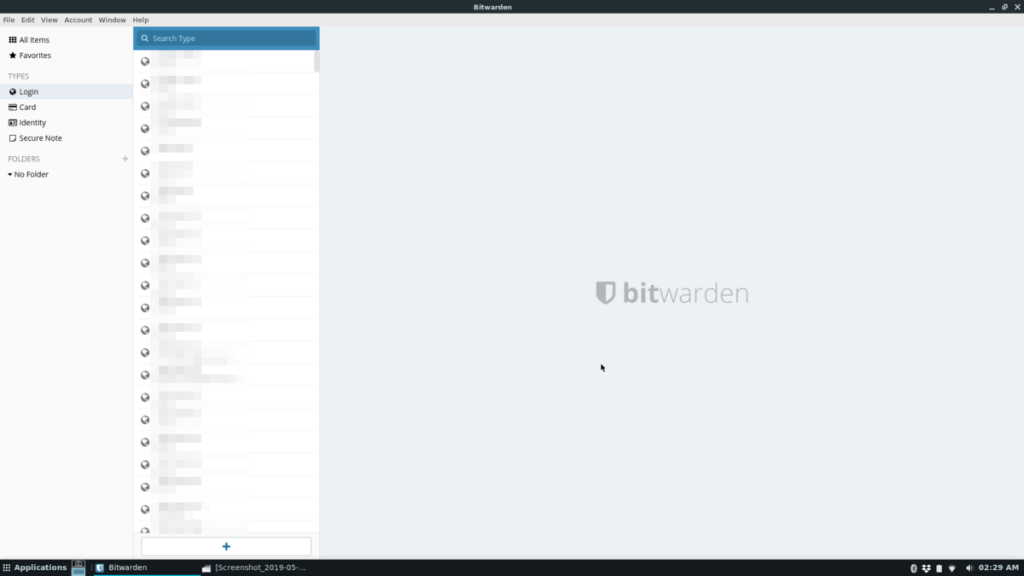
O Bitwarden não tem um lançamento oficial do Arch, mas existe um aplicativo não oficial no AUR para aqueles que o desejam. Para iniciar a instalação, use o gerenciador de pacotes Pacman para instalar os pacotes Base-devel e Git.
sudo pacman -S base-devel git
Com os pacotes configurados, use a ferramenta Git para obter e baixar o auxiliar Trizen AUR. Com esta ferramenta, configurar o Bitwarden será muito mais fácil, pois você não precisará instalar cada dependência individual manualmente.
git clone https://aur.archlinux.org/trizen.git
cd trizen
Instale o Trizen usando makepkg.
makepkg -sri
Finalmente, use o aplicativo Trizen para obter a versão mais recente do Bitwarden do AUR.
trizen -S bitwarden-bin
Há um RPM disponível para o aplicativo de desktop Bitwarden, o que significa que os usuários do Fedora e do OpenSUSE poderão colocá-lo em funcionamento rapidamente.
Para iniciar a instalação, clique neste link aqui para iniciar o download do arquivo RPM Bitwarden. Quando o download do pacote for concluído, abra uma janela de terminal pressionando Ctrl + Alt + T ou Ctrl + Shift + T no teclado.
Usando o comando CD , mova a sessão de linha de comando para o diretório “Downloads” em sua pasta pessoal.
cd ~ / Downloads
Uma vez na pasta “Downloads”, siga as instruções específicas da distribuição para que o Bitwarden possa instalar com sucesso.
Fedora
No Fedora Linux, o gerenciador de pacotes DNF é necessário para instalar pacotes RPM. Para instalar o Bitwarden, use o comando dnf install abaixo.
sudo dnf install Bitwarden - * - x86_64.rpm
OpenSUSE
A instalação de arquivos de pacote RPM no OpenSUSE envolve o uso do gerenciador de pacotes Zypper. Para fazer o aplicativo funcionar em seu sistema, digite o seguinte comando de instalação do zypper .
sudo zypper install Bitwarden - * - x86_64.rpm
Os desenvolvedores do gerenciador de senhas Bitwarden colocaram seu aplicativo na loja Snap, então se você não consegue instalar os pacotes DEB ou RPM, mas consegue instalar e usar o Snaps, está com sorte.
Obter o pacote Bitwarden Snap é fácil, entretanto, você deve estar executando uma distribuição Linux que suporte Snapd. Para fazer o Snapd funcionar no Linux, consulte nosso tutorial sobre o assunto . Descrevemos como fazê-lo funcionar em quase todas as distribuições. Como alternativa, instale o Ubuntu, pois ele suporta Snaps fora da caixa.
Assim que o Snapd estiver funcionando em seu PC Linux, a configuração do aplicativo Bitwarden é feita com um simples comando de instalação instantânea no terminal.
sudo snap install bitwarden
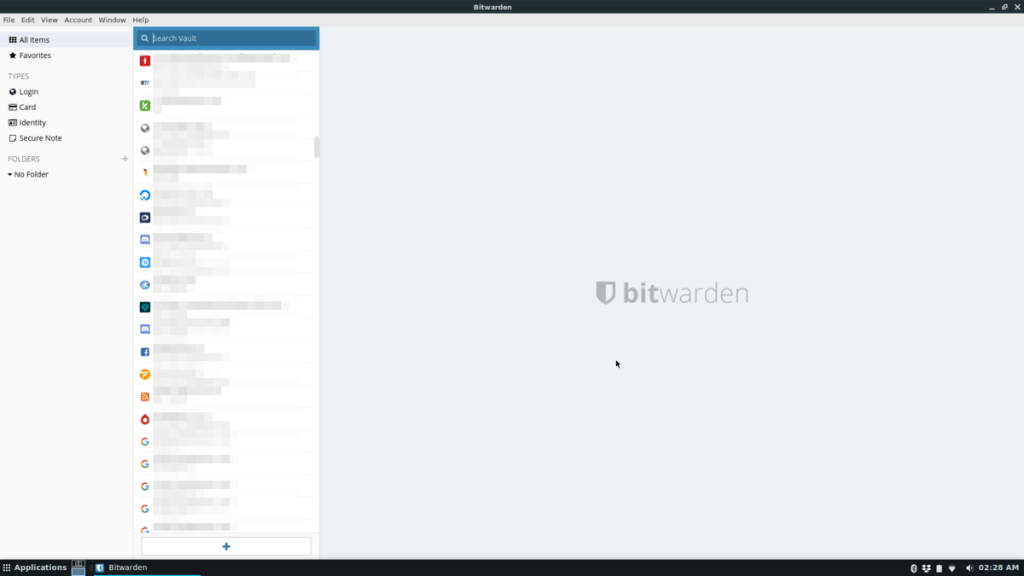
Uma maneira de usar o aplicativo Bitwarden no Linux se você não pode usar Snaps, DEBs ou RPMs é baixando seu AppImage oficial. O benefício desse método de instalação é que ele será executado em todas as distribuições do Linux, sem perguntas.
Para iniciar a instalação do AppImage, clique neste link aqui . O download será feito rapidamente no seu PC. Então, quando o AppImage for baixado, abra uma janela de terminal e use o comando CD para mover para o diretório “Downloads”.
cd ~ / Downloads
Use chmod para atualizar as permissões do arquivo AppImage, para que seja executável em seu PC Linux.
sudo chmod + X Bitwarden - * - x86_64.AppImage
Em seguida, crie uma nova pasta AppImages usando mkdir .
mkdir -p ~ / AppImages
Mova o arquivo Bitwarden para o diretório “Appimages”.
mv Bitwarden - * - x86_64.AppImage ~ / AppImages
Você poderá então iniciar o aplicativo pela primeira vez com o comando abaixo.
./Bitwarden-*-x86_64.AppImage
Controle computadores em sua rede com facilidade usando o KontrolPack. Conecte e gerencie computadores com diferentes sistemas operacionais sem esforço.
Você quer executar algumas tarefas repetidas automaticamente? Em vez de ter que clicar em um botão várias vezes manualmente, não seria melhor se um aplicativo
O iDownloade é uma ferramenta multiplataforma que permite ao usuário baixar conteúdo sem DRM do serviço iPlayer da BBC. Ele pode baixar vídeos no formato .mov
Temos abordado os recursos do Outlook 2010 em muitos detalhes, mas como ele não será lançado antes de junho de 2010, é hora de dar uma olhada no Thunderbird 3.
De vez em quando, todo mundo precisa de uma pausa. Se você está procurando um jogo interessante, experimente o Flight Gear. É um jogo multiplataforma de código aberto e gratuito.
O MP3 Diags é a ferramenta definitiva para corrigir problemas na sua coleção de áudio musical. Ele pode marcar corretamente seus arquivos MP3, adicionar capas de álbuns ausentes e corrigir VBR.
Assim como o Google Wave, o Google Voice gerou um burburinho em todo o mundo. O Google pretende mudar a forma como nos comunicamos e, como está se tornando
Existem muitas ferramentas que permitem aos usuários do Flickr baixar suas fotos em alta qualidade, mas existe alguma maneira de baixar os Favoritos do Flickr? Recentemente, viemos
O que é Sampling? Segundo a Wikipédia, “É o ato de pegar uma parte, ou amostra, de uma gravação sonora e reutilizá-la como um instrumento ou
O Google Sites é um serviço do Google que permite ao usuário hospedar um site no servidor do Google. Mas há um problema: não há uma opção integrada para fazer backup.



![Baixe o FlightGear Flight Simulator gratuitamente [Divirta-se] Baixe o FlightGear Flight Simulator gratuitamente [Divirta-se]](https://tips.webtech360.com/resources8/r252/image-7634-0829093738400.jpg)




